В конце концов, Microsoft начала выпускать для соискателей обновление Windows 10 October 2010.Это означает, что обновление функции Windows 10 версии 20H2 доступно для выбора.Показать в Центре обновления WindowsНеобязательный "下載 並 安裝"Связанные люди.與之前的2019年11月更新不同,Windows 10版本20H2是一個典型的功能更新,其大小更大且花費更多時間。
В целом установка обновления компонентов Windows 10 версии 20H2 не будет такой болезненной, но мало кто сообщаетУстановка обновления компонентов Windows 10 версии 20H2Неудачный-0x60244022.
對於其他一些版本,下載開始安裝的Windows 10版本20H2 x64的功能更新停止在58%,然後重新啟動以再次下載並從未完成安裝。
В этой статье мы обсудили ошибки и проблемы, препятствующие установке Windows 10 версии 20H2 на устройства, и способы их устранения.
Существует множество причин, по которым установка обновления Windows 10 2020 не выполняется, причинами могут быть драйверы и оборудование, повреждение кеша обновлений Windows или повреждение системных файлов и т. Д.В этой статье у нас есть разные решения для различных проблем с установкой Центра обновления Windows 10.перед стартом:
-
- Убедитесь, что у вас есть стабильное подключение к Интернету для загрузки файлов обновлений Windows с серверов Microsoft.
- Временное отключение программного обеспечения безопасности (антивируса) также приведет к отключению от VPN (если настроено)
- Отключите внешние устройства, такие как внешний жесткий диск, SD-карта, принтер, сканер и т. Д.
- Попробуйте установить обновление Windows в состоянии «чистой загрузки». Если конфликты службы запуска вызывают проблемы, обновление вам поможет.
- Самое главное, проверьте и убедитесь, что дата, время иНастройки региона и языка верны.
Содержание:
Запустите средство устранения неполадок Центра обновления Windows.
В Windows 10 есть встроенное средство устранения неполадок при обновлении, которое может сканировать ваш компьютер и исправлять любые обнаруженные ошибки.Выполните следующие действия, чтобы запустить средство устранения неполадок Центра обновления Windows, и пусть Windows автоматически решит проблему за вас.
- Нажмите сочетание клавиш Windows + I, чтобы открыть приложение "Настройки",
- Щелкните Обновление и безопасность, а затем устраните неполадки,
- Найдите Центр обновления Windows справа и нажмите Запустить средство устранения неполадок,
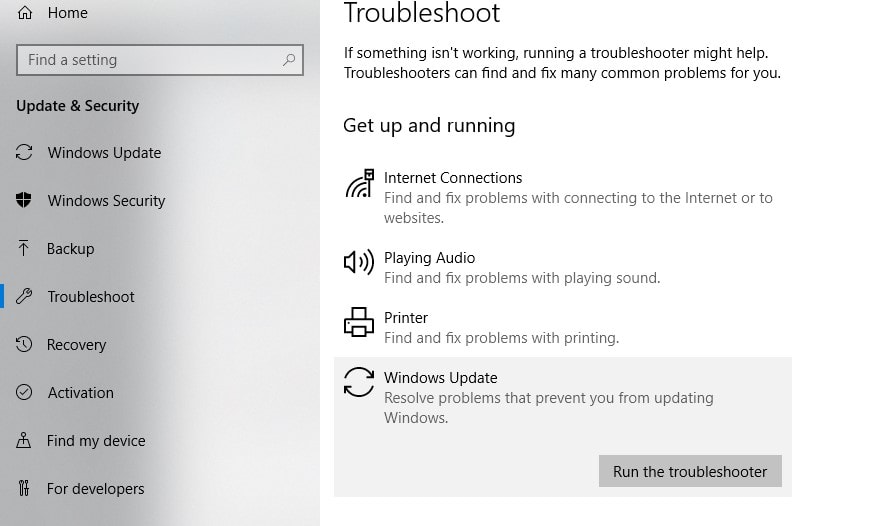
- Это запустит диагностику проблем, связанных с обновлениями Windows,
- Кроме того, средство устранения неполадок также проверит, повреждена ли служба Центра обновления Windows или не работает.Или служба Центра обновления Windows повреждена или не работает.
- После завершения процесса устранения неполадок перезагрузите компьютер.
- Теперь снова откройте Центр обновления Windows и проверьте наличие обновлений.Проверьте, нет ли больше проблем с установкой обновлений Windows.Все еще нужна помощь?Примените следующий раствор.
Сбросить компоненты Центра обновления Windows
В папке Windows Update (C: WindowsSoftwareDistribution) Windows хранит новые обновления после их загрузки.Если какие-либо файлы в папке распространения программного обеспечения по какой-либо причине повреждены, вы можете столкнуться с проблемой зависания загрузки и установки обновления в любое время, или Центр обновления Windows не может установить и отображает другие коды ошибок.Очистка папки для хранения всех файлов обновлений заставит Центр обновления Windows повторно загрузить и исправить почти все проблемы с обновлением окон.
- 使用services.mscОткройте сервисную консоль Windows.,
- Прокрутите вниз и найдите Службу обновления Windows,
- Щелкните правой кнопкой мыши службу обновления Windows и выберите «Остановить»,
- Выполните тот же процесс для службы BIT.
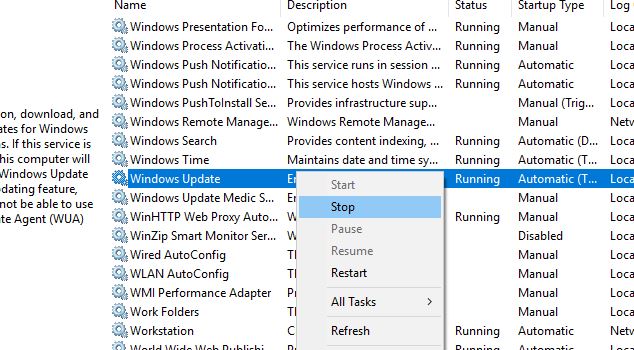
- Теперь используйте сочетание клавиш Windows + E, чтобы открыть проводник Windows,
- Перейдите сюда, чтобыC: Windows - загрузка дистрибутива программного обеспечения. 文件 夾。
- Удалите все файлы и папки в папке загрузки (не удаляйте папку)
- Для этого нажмите сочетание клавиш Ctrl + A, чтобы выделить все, а затем нажмите клавишу Delete.
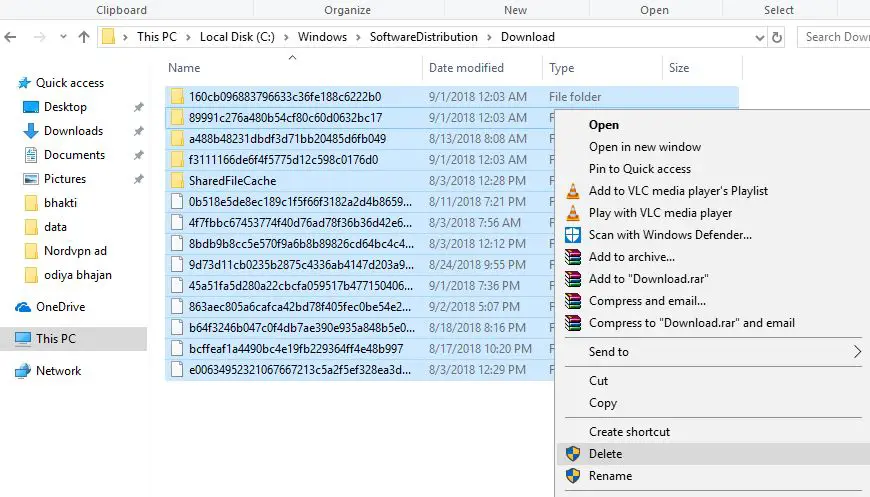 После этого перезапустите службу, которую вы остановили ранее (BIT, Центр обновления Windows).Теперь перезапустите Windows и проверьте наличие обновлений в разделе «Настройки» -> «Обновление и безопасность» -> «Центр обновления Windows» и проверьте наличие обновлений.
После этого перезапустите службу, которую вы остановили ранее (BIT, Центр обновления Windows).Теперь перезапустите Windows и проверьте наличие обновлений в разделе «Настройки» -> «Обновление и безопасность» -> «Центр обновления Windows» и проверьте наличие обновлений.
Запустите утилиты DISM и SFC.
Точно так же иногда поврежденные системные файлы могут привести к зависанию загрузки обновлений Windows 10.Запустите средство проверки системных файлов, которое может сканировать и восстанавливать поврежденные системные файлы в Windows 10.
- Откройте командную строку от имени администратора,
- Здесь, в окне командной строки, введитеsfc / scannowИ нажмите Enter.
- Если будет найдена какая-либо утилита SFC, она будет использовать правильный файл из% WinDir% System32dllcacheАвтоматически восстановить его в специальной папке, после чего начнется сканирование потерянных, поврежденных системных файлов..
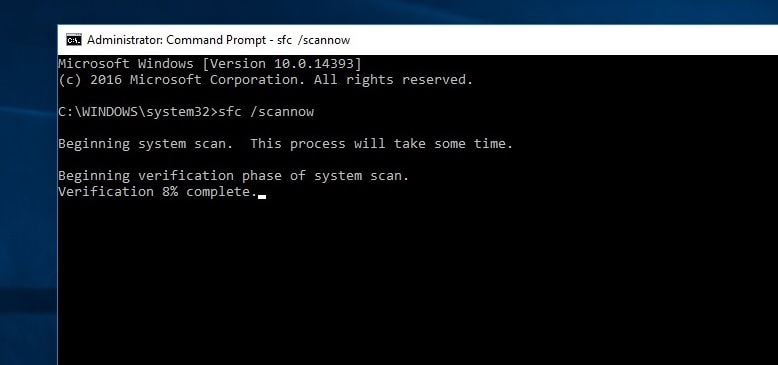
Подождите, пока процесс сканирования не будет завершен на 100%, затем щелкните окно «После перезагрузки» и проверьте наличие обновлений.Если "Результаты сканирования SFC Utility" обнаруживают, что файл поврежден, но не может быть восстановлен, пожалуйста, Запустите DISM Tool, Заставьте утилиту SFC выполнять свою работу.
Обновите драйвер устройства
Также убедитесь, что все установленоОбновлен драйвер устройства,И совместим с текущей версией Windows.Особенно драйверы дисплея, сетевые адаптеры и звуковые драйверы.Вы можете проверить и обновить их из диспетчера устройств.Запустите сторонний оптимизатор системы, такой как Ccleaner, чтобы удалить мусор, кеши, системные ошибки, файлы дампа памяти и т. Д., А также исправить отсутствующие ошибки реестра.
Изменить DNS-адрес
Если Центр обновления Windows не удается установить из-за других ошибок или ошибки «Не удается подключиться к службе обновлений», примените это решение.
- Нажмите Windows + R, введитеncpal.cpl, И нажмите ОК,
- Откроется окно сетевого подключения,
- Щелкните правой кнопкой мыши активный сетевой адаптер и выберите свойства,
- Затем дважды щелкните Интернет-протокол версии 4 (TCP / IPv4), чтобы получить его свойства,
- Измените здесь DSN-адрес в основном на 8.8.8.8.И альтернативный DNS-сервер 8.8.4.4.
- При выходе проверьте настройки проверки и нажмите ОК.
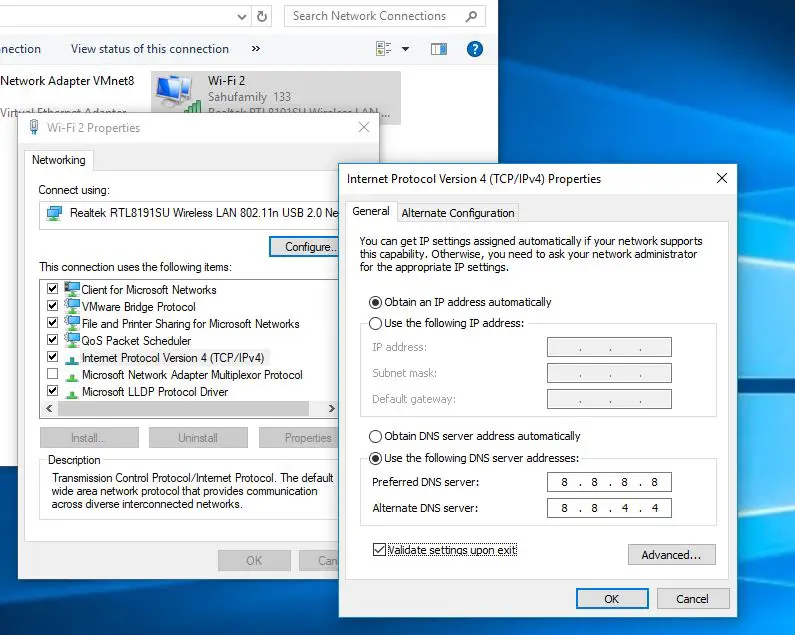
Кроме того, вы можете использовать официальный инструмент для создания носителей Windows 10 для обновления до обновления за октябрь 2020 г. без каких-либо ошибок.Как загрузить Windows 10 напрямую с серверов Microsoft, если вы выполняете чистую установку здесь 20H2 ИСО.

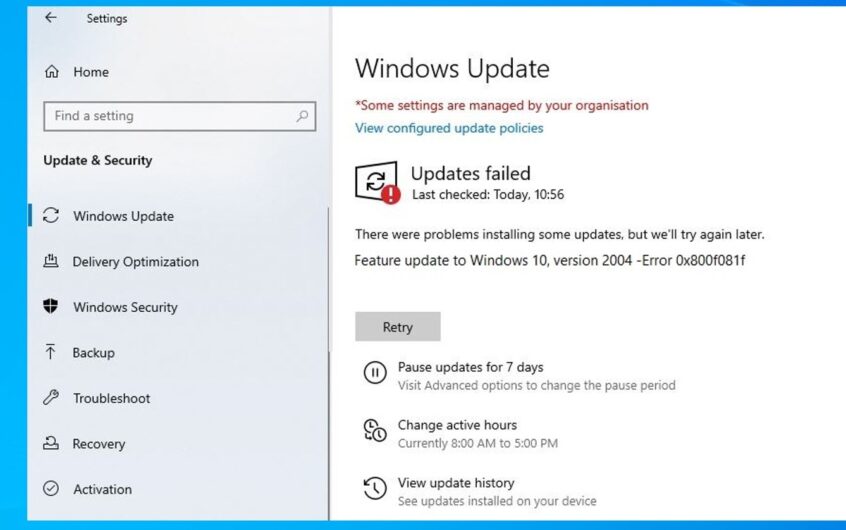
![[Исправлено] Microsoft Store не может загружать приложения и игры](https://oktechmasters.org/wp-content/uploads/2022/03/30606-Fix-Cant-Download-from-Microsoft-Store.jpg)
![[Исправлено] Microsoft Store не может загружать и устанавливать приложения](https://oktechmasters.org/wp-content/uploads/2022/03/30555-Fix-Microsoft-Store-Not-Installing-Apps.jpg)

